「Chocolatey」を使ったWindowsアプリケーション一括インストール
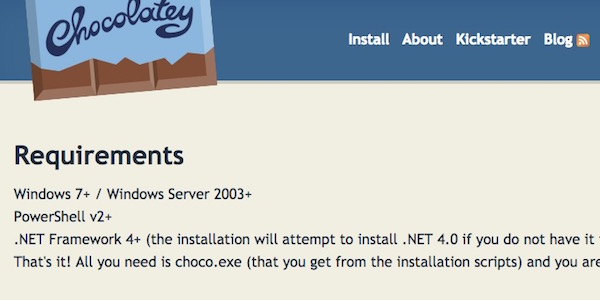
こんにちは、この頃、使ってるパソコンがぶっ壊れましてOSとアプリの再インストールという非常にダルい作業を実施したシゲルです。
この手作業は、あんまり楽しい作業でもないモノでも無い割に、後からコレが無い、アレが無いといったインストール漏れが発生しがちでまあまあ、面倒ですよね??
自分としては2度と手動ではアプリケーションのインストール作業はやりたくないのでツールを使って次回は楽をできる方法を考えてみたので紹介します。
使ったツールはアプリケーション一括インストールツール「Chocolatey」です。
- Windowパッケージ管理ツール「Chocolatey」って何??
- 自分のITエンジニアとしての立ち位置
- Windowsパッケージ管理ツール「Chocolatey」のインストール
- 「Chocolatey」でインストール出来るアプリケーションの確認方法
- 私がいれたアプリケーション一覧
Windowパッケージ管理ツール「Chocolatey」って何??
Ubuntuで使われるapt-get、CentOSで使われるyumのようなコマンドラインで使えるパッケージ管理ツールのWindows版です。コマンドから一括でインストールされている全てのパッケージをアップデートしたり、コマンド一発で依存するコンポーネントも一括でインストールしたりする事ができます。
自分のITエンジニアとしての立ち位置
私自身はSIのネットワークエンジニア、Windowsサーバ関連のサーバエンジニアといった立ち位置になります。なので、この記事で一括インストールするアプリケーションは自分向けのものとなります。
自分と近い場合はこの記事を参考に、自分はWebアプリケーション開発とか、Androidディベロッパーだ!!って人(そもそも、Windowsなんて使いませんか、、そうですか、、)は一括インストールできるアプリケーションの確かめ方も載せておきますので確認してください。
Windowsパッケージ管理ツール「Chocolatey」のインストール
PowerShellからでもコマンドプロンプトからでもインストールできます。
PowerShellでインストールする場合の前準備
ますPowershellを管理者として実行します。
次に「Chocolatey」 をインストールするためにPowerShellのポリシーを変更します。
PS C:\Users\Administrator> get-ExecutionPolicy <span style="color: #d32f2f">Restricted</span> PS C:\Users\Administrator><b> Set-ExecutionPolicy RemoteSigned</b> Execution Policy Change The execution policy helps protect you from scripts that you do not trust. Changing the execution policy might expose you to the security risks described in the about_Execution_Policies help topic at http://go.microsoft.com/fwlink/?LinkID=135170. Do you want to change the execution policy? [Y] Yes [N] No [S] Suspend [?] Help (default is "Y"): y
「Chocolatey」のインストール
PowerShellもしくはコマンドプロンプトを管理者権限で実行します。
続いてインストールのためChocolateyのサイトにあるコマンドを実行します。
chocolatey.org
https://chocolatey.org/install

「Chocolatey」でインストール出来るアプリケーションの確認方法
対象のパッケージ、アプリケーションが「Chocolatey」でインストール出来るかどうかを
確認する方法として以下のコマンドがあります。
choco search [パッケージ名]
しかし、上の方法だと一個ずつ確認しなければなりません。
choco list > c\chocolist.txt
一旦こんな感じでリストをテキストに落として
そのテキストファイルをアプリケーション名を検索すると速いです。
私がいれたアプリケーション一覧
自分が導入したアプリケーション一覧を晒しておきます。chocolateyをインストールした状態でコマンドラインもしくはPowerShellにコピペすればOKです。